iOS ist bekannt für seine umfassenden Barrierefreiheitsoptionen, die auf dem Smartphone-Markt führend sind. Benutzer mit Sehbehinderung haben die Möglichkeit, die Textgröße auf ihren Geräten deutlich zu vergrößern. Diese Funktion hat jedoch ihre Grenzen. Zunächst muss eine App diese Vergrößerung des Texts unterstützen, damit sie wirksam ist. Wenn die allgemeine Textgröße erhöht wird, wirkt sich dies nicht auf Apps aus, die diese Funktion nicht eingebaut haben. Ein Beispiel hierfür ist YouTube, das erst kürzlich die Unterstützung für größere Textgrößen integriert hat. Ein weiteres Problem betrifft die Tastatur: Unabhängig davon, wie groß der Text eingestellt ist, bleiben die Tasten auf der virtuellen Tastatur immer gleich groß.
Es gibt jedoch eine unkomplizierte Methode, dieses Problem zu umgehen. iOS unterstützt die Verwendung von Tastaturen von Drittanbietern. Um größere Tasten zu erhalten, ist lediglich eine alternative Tastatur erforderlich, die dies anbietet. Die App „Big Keys“ ist eine solche Lösung. Sie ist derzeit kostenlos (normalerweise 2,99 $) und ermöglicht das Anpassen der Tastengröße. Die App ist besonders effektiv im Querformat und auf dem iPad, während die Tastengröße auf dem iPhone, insbesondere im Hochformat, etwas eingeschränkt ist.
Nach dem Herunterladen und Installieren von „Big Keys“ muss die App als zusätzliche Tastatur hinzugefügt werden. Navigieren Sie dazu in den Einstellungen zu „Allgemein“ und dann zu „Tastatur“. Dort kann eine neue Tastatur hinzugefügt werden, wobei „Big Keys“ aus der Liste auszuwählen ist.
Um die Tastatur zu aktivieren, öffnen Sie eine beliebige App, in der Texteingaben möglich sind. Tippen Sie auf das Globus-Symbol und wählen Sie „Big Keys“ aus den verfügbaren Tastaturen aus.
Wie der Name bereits andeutet, bietet „Big Keys“ größere Tasten. Es wird der Platz zwischen den Tasten der Standardtastatur genutzt, um größere Buchstaben zu realisieren. In unseren Tests hat die größere Tastengröße nicht zu einer Verringerung der Tippgenauigkeit geführt.
„Big Keys“ bietet nicht nur größere Tasten, sondern auch eine Auswahl an kontrastreichen Designs für verbesserte Sichtbarkeit. Sowohl die Größe der Tasten als auch das Design der Tastatur können individuell angepasst werden.
Um die Tastengröße zu ändern, öffnen Sie die „Big Keys“-App. Hier können die Größen der Buchstaben und der Emojis separat eingestellt werden. Die gewünschte Größe wird über einen Schieberegler angepasst. „Big Keys“ verfügt außerdem über eigene Einstellungen für die automatische Großschreibung und das automatische Hinzufügen eines Punktes nach zweimaligem Drücken der Leertaste. Diese Einstellungen können unter „Einstellungen“ angepasst werden.
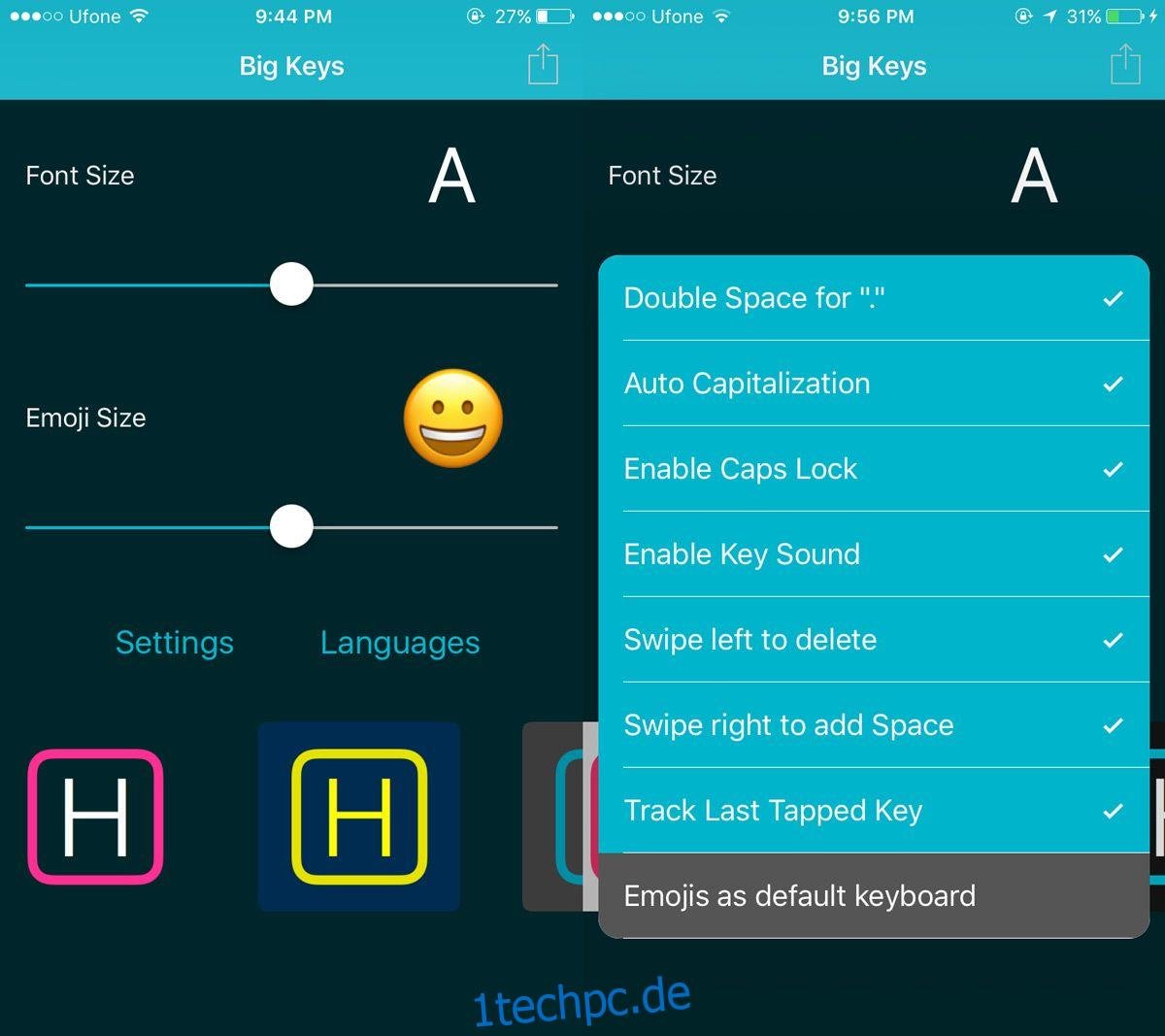
Um das Design der Tastatur zu ändern, wischen Sie durch die verfügbaren Designs, die am unteren Rand des Startbildschirms der App angezeigt werden. Wählen Sie ein Design aus, das Ihren Vorstellungen entspricht, um es zu übernehmen.